Útmutató – A jóváhagyási folyamatok leggyakoribb esetei
Itt találja a legfontosabb kérdéseket és válaszokat a jóváhagyásokkal kapcsolatban Power Automate.
A jóváhagyási kérelmek kétféleképpen szabhatók testre.
Power Automate A Jóváhagyások két alapértelmezett lehetőséget kínál a kérelmek jóváhagyására és elutasítására .
Előfordulhat, hogy a vállalatnak a jóváhagyáson és az elutasításon túl más lehetőségekre is szüksége van. Előfordulhat például, hogy áttekint egy árengedménykérést, és azt szeretné, hogy a jóváhagyó válaszoljon a lehetséges árengedménykorlátok listájáról, például:
- Legfeljebb 5%
- Legfeljebb 10%
- Legfeljebb 15%
- Elutasítva.
A jóváhagyási kérelmekre adott válaszok listáját az Egyéni válaszok használatával szabhatja testre.
Itt talál egy példát.
A szervezet értékesítői kérhetik a jóváhagyótól, hogy adjanak árengedményt az ügyfeleknek a vásárláshoz. Ezek az értékesítők egy SharePoint-listára írják be az árengedmény-kérelmet, amely a folyamat kiváltója. A folyamat ezután egyéni válaszokat használ az Indítás és várakozás jóváhagyásra művelettel .
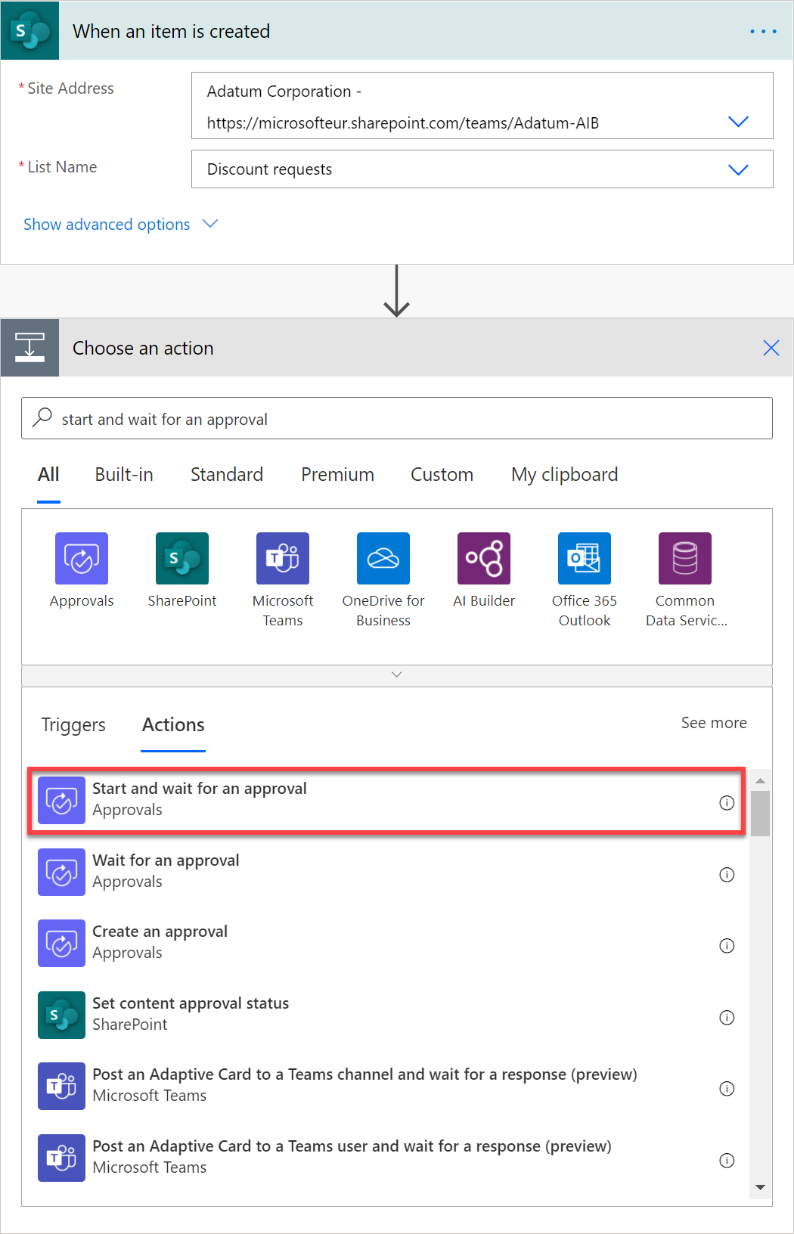
Válassza ki jóváhagyástípusként Egyéni válaszok – Várakozás az összes válaszra vagy Egyéni válaszok – Várjon egy válaszra , attól függően, hogy több jóváhagyóra vagy csak egyre van szüksége.
Adjon hozzá annyi válaszlehetőséget , amennyire szüksége van. Ebben az esetben a korábban említett négyet adjuk meg.
Adjon címet a jóváhagyási kérelemnek, majd sorolja fel a jóváhagyókat a Felelős mezőben .
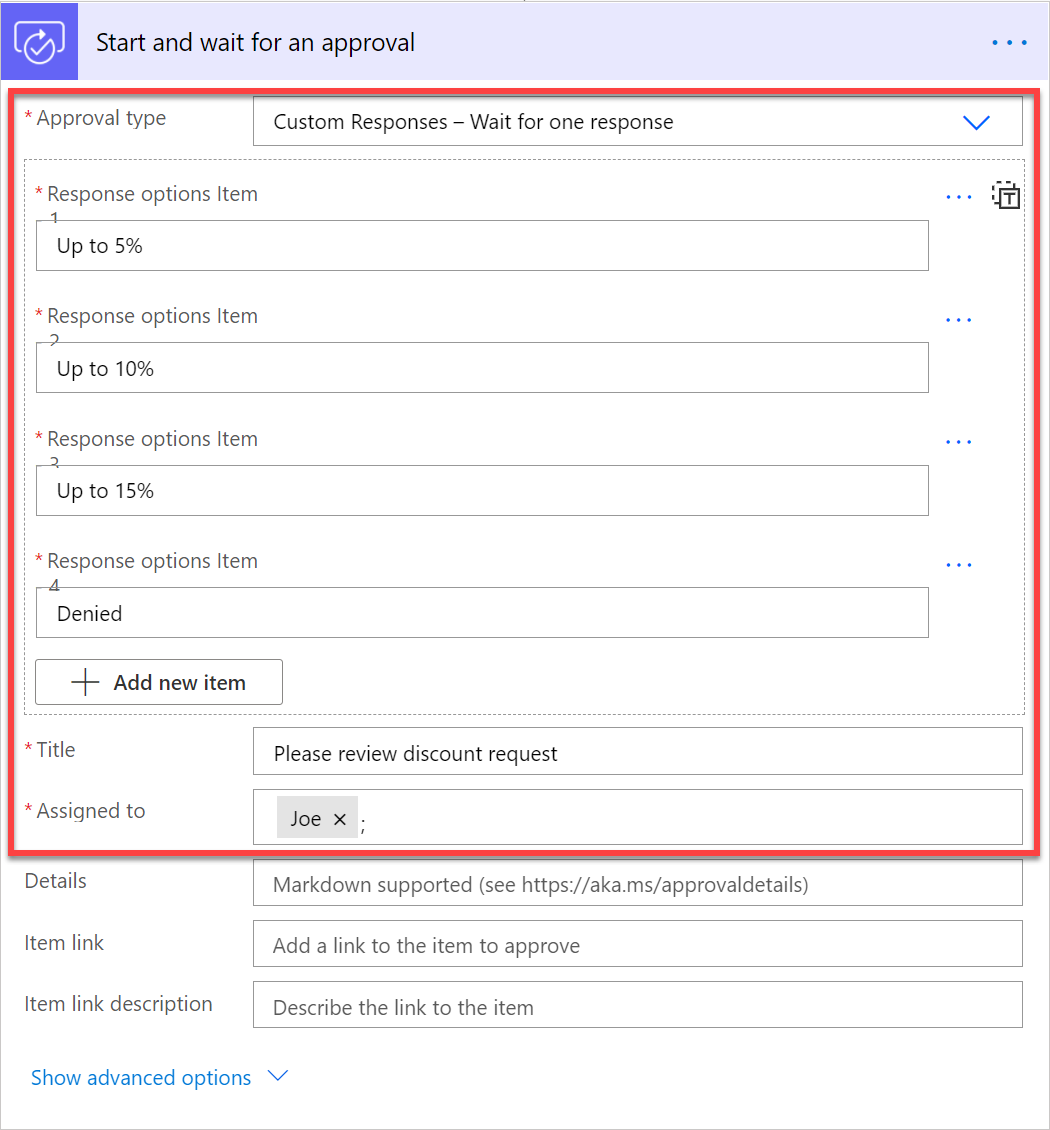
A jóváhagyási kérelem megválaszolása után a folyamat e-mailt küld az árengedményt igénylő értékesítőnek, és tájékoztatja a kérelem eredményéről.
A jóváhagyási kérelemre adott válasz lekéréséhez használja az eredmény kimenetét.
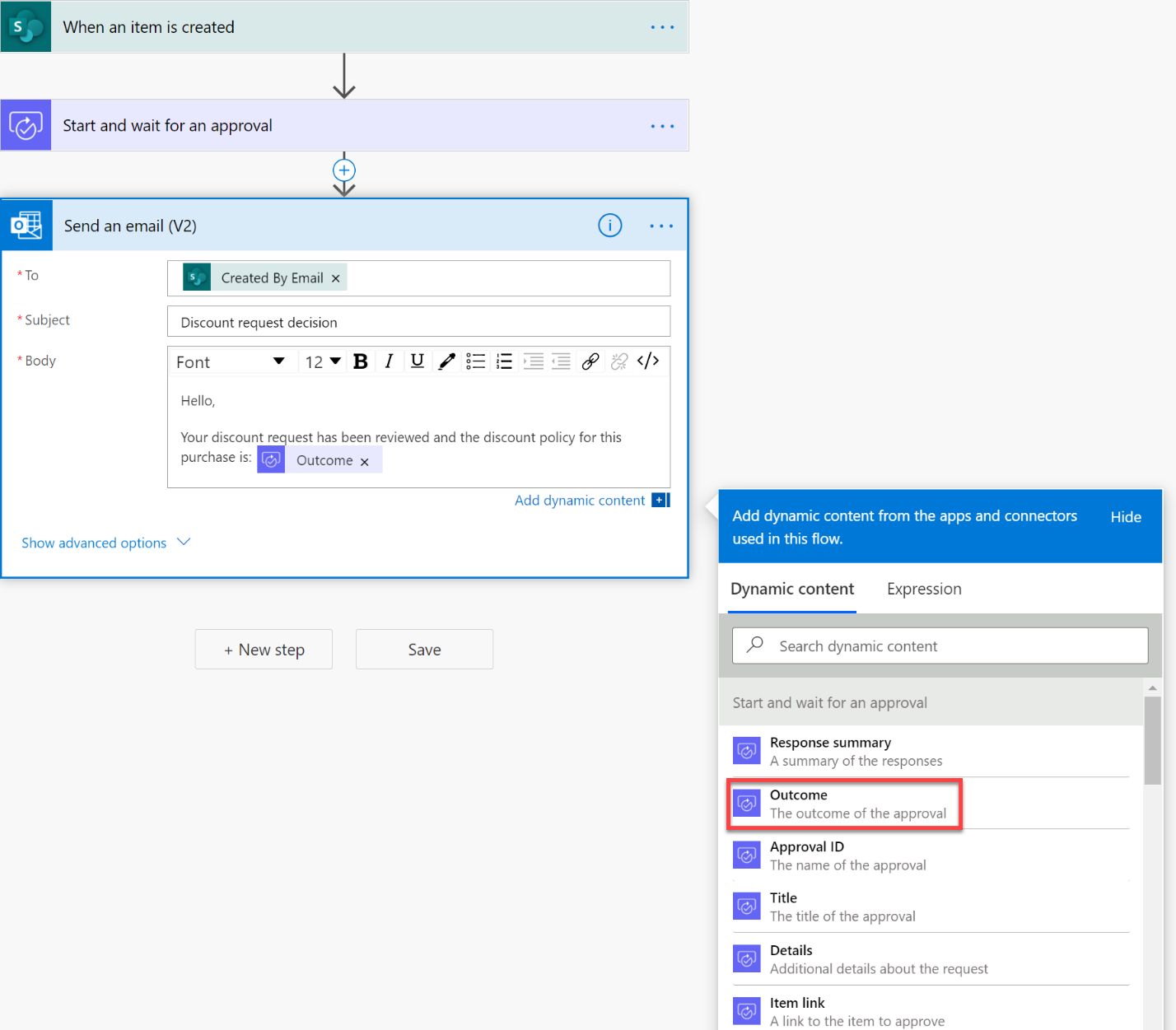
A jóváhagyó így látja a jóváhagyási kérelmet.
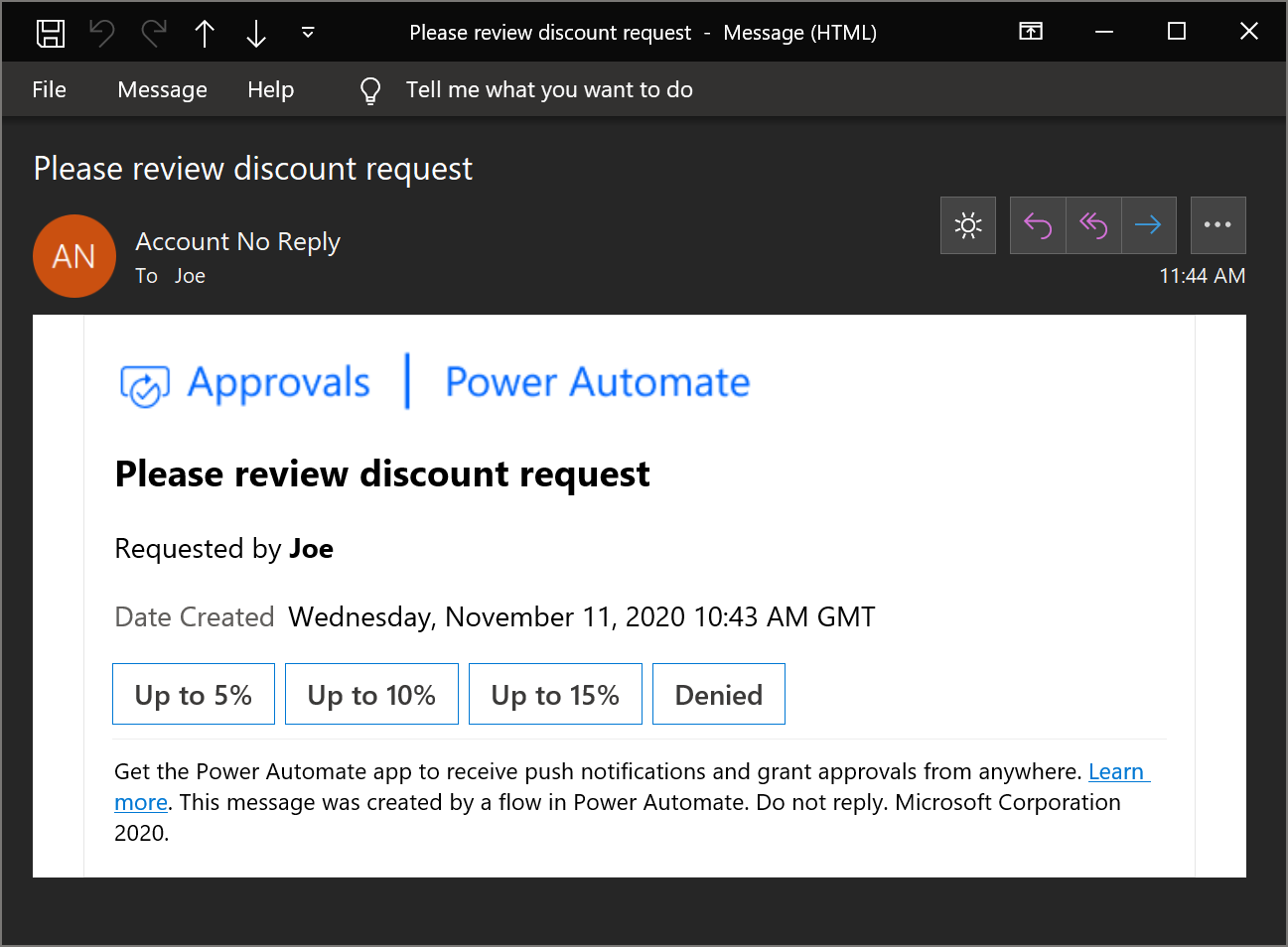
A Markdown olyan nyelv, amely a szövegek weboldalakra, például fejlécekre, táblázatokra vagy félkövér szövegre való formázására használja. Jóváhagyási kérelemben a Részletek mezőben található Markdown használatával formázhatja a jóváhagyóknak megjelenített információkat.
A Markdown és a támogatott alkalmazások használatáról a Markdown használata jóváhagyási kérelmekben Power Automate című cikkben olvashat bővebben.
Íme egy példa a használatára.
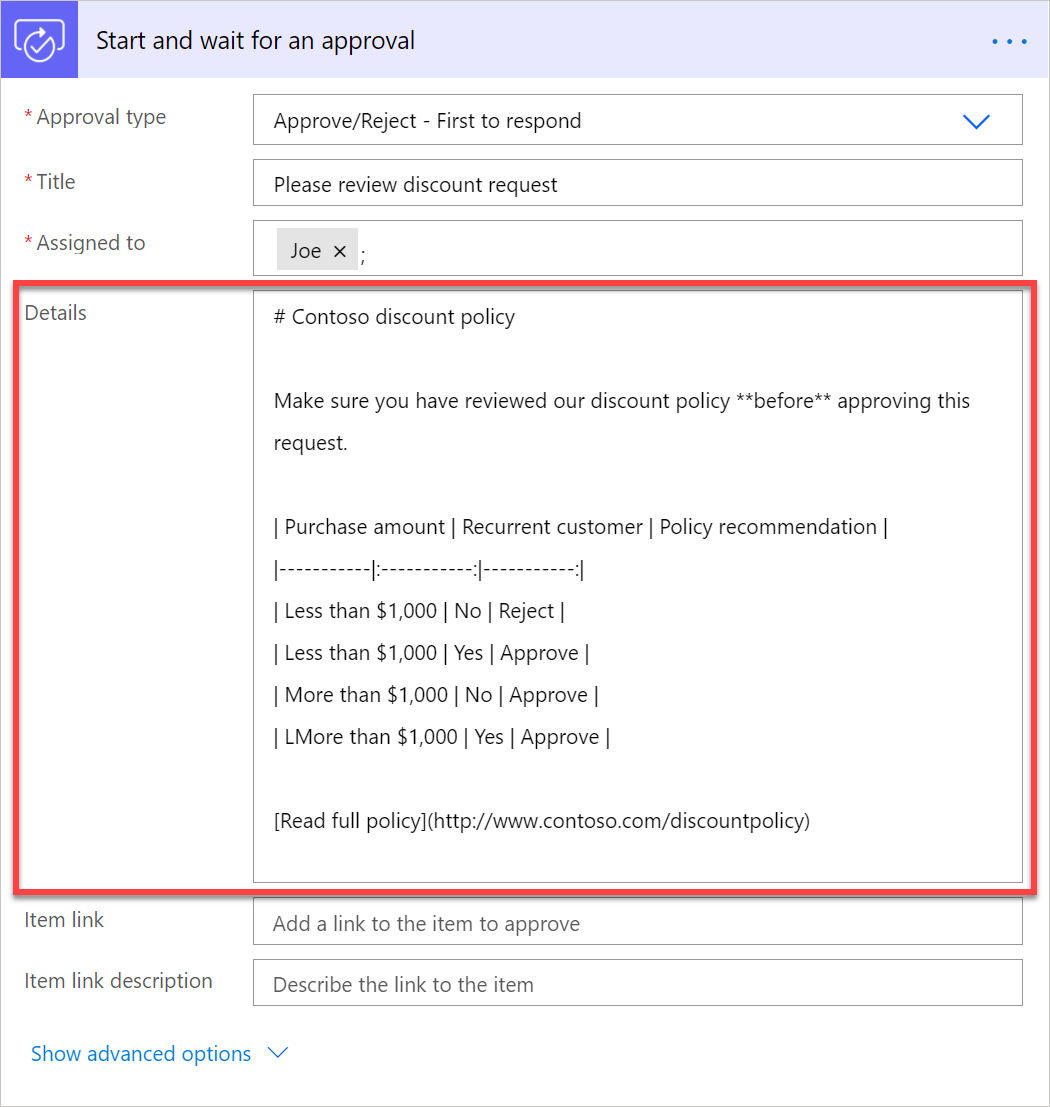
Így látják a jóváhagyók egy megfelelően formázott e-mailben az Outlook alkalmazásban.
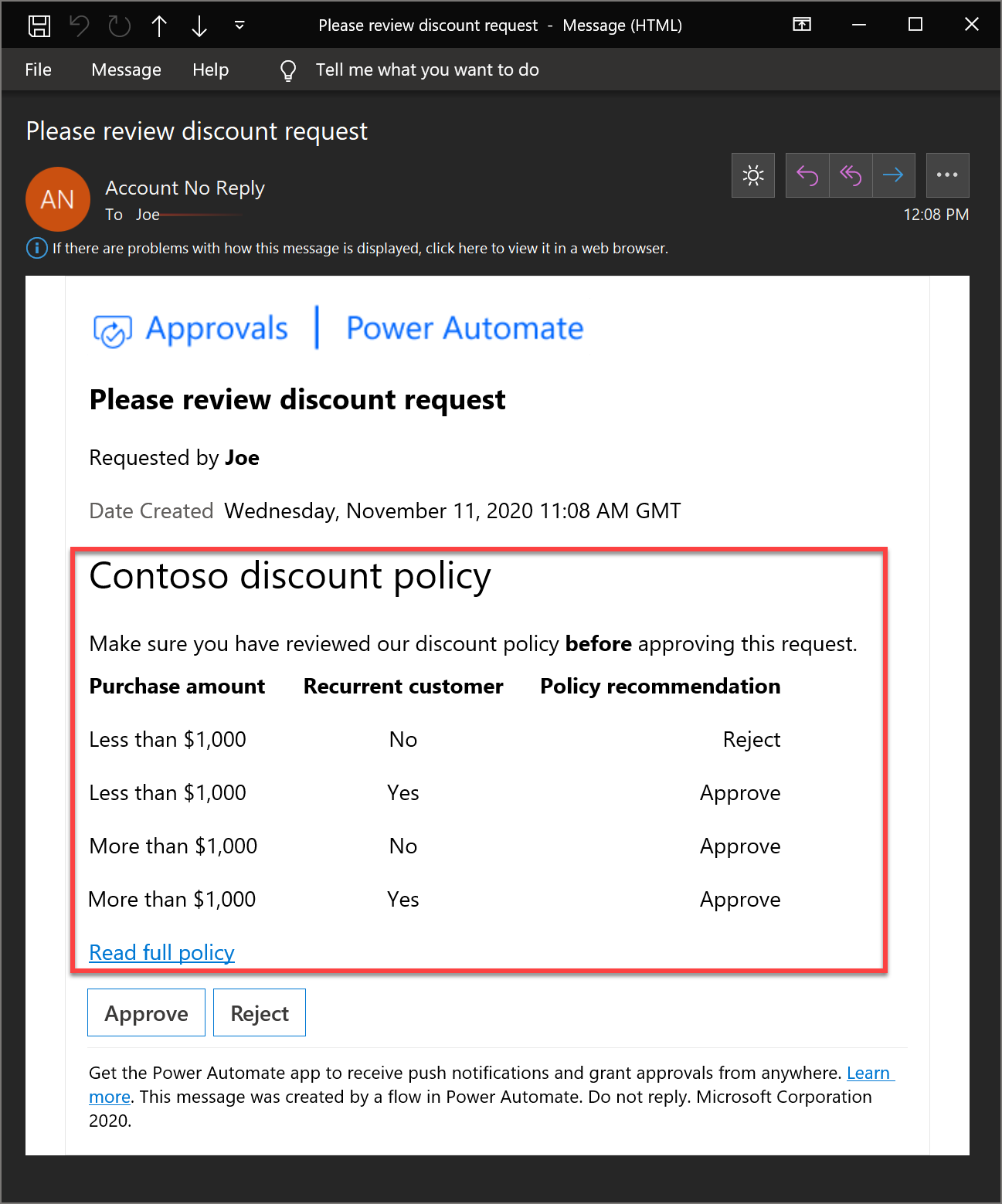
Alapértelmezés szerint a jóváhagyó e-mailek a Létrehozás dátuma mezőt jelenítik meg a GMT-ben. A mezőt nem lehet módosítani.
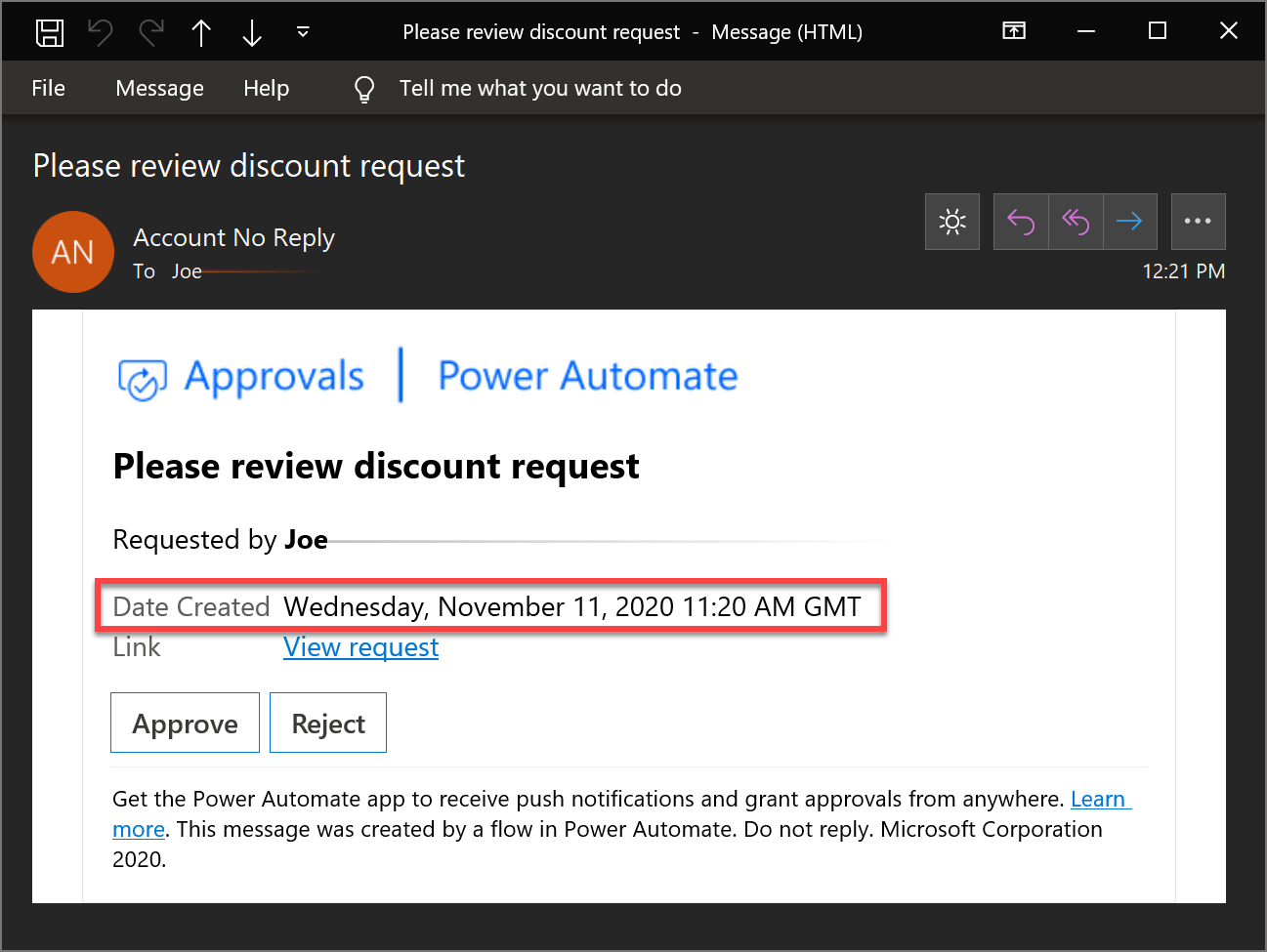
Ezt úgy kerülheti meg, hogy megjeleníti a folyamat futtatásának dátumát a kívánt időzónában a jóváhagyási kérelem Részletek mezőjében. Ha például meg szeretné jeleníteni a jóváhagyási kérelem dátumát párizsi idő szerint, adjon hozzá két hasonló időműveletet.
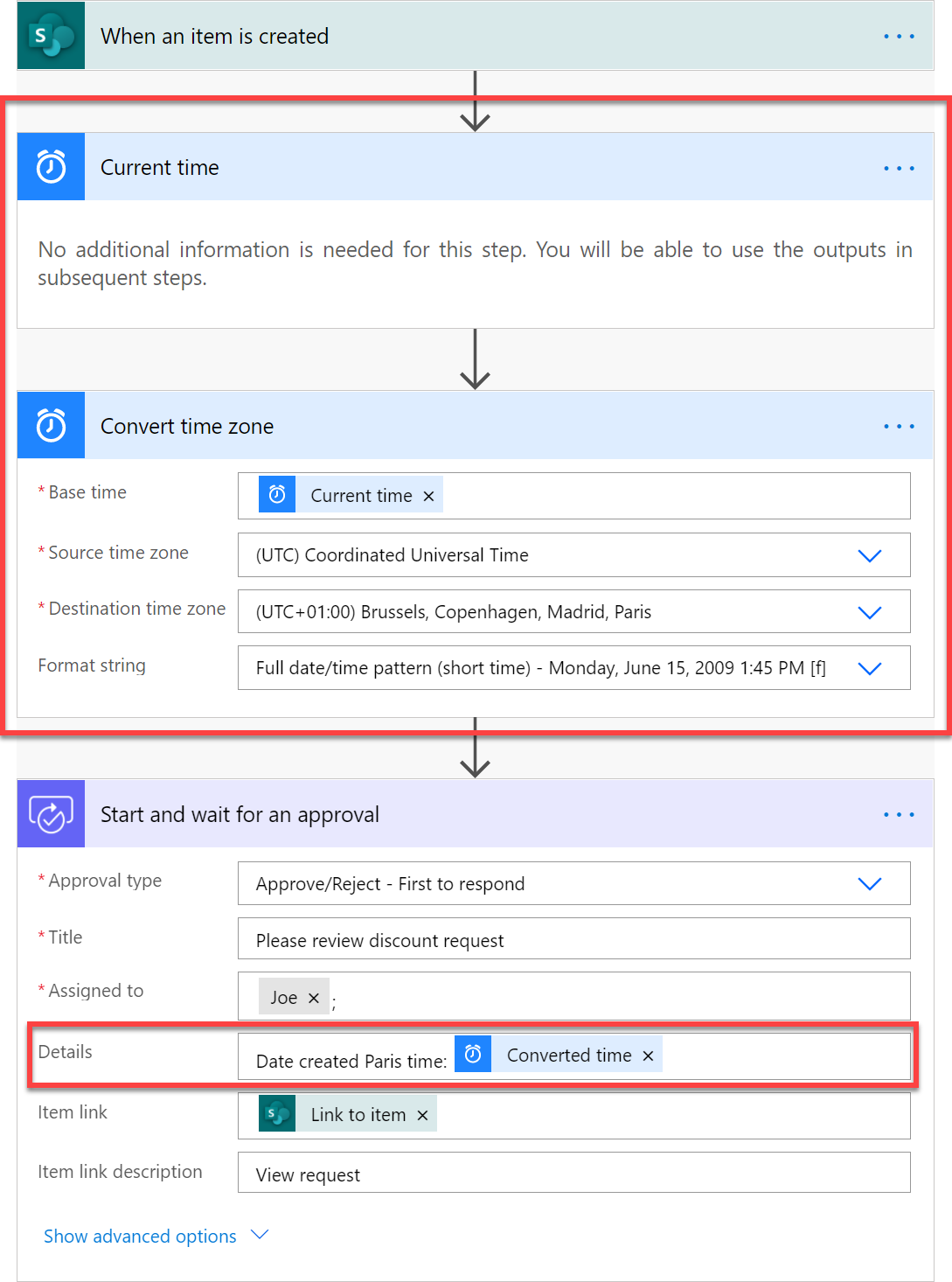
Az eredményül kapott jóváhagyási e-mail pedig a következő lesz:
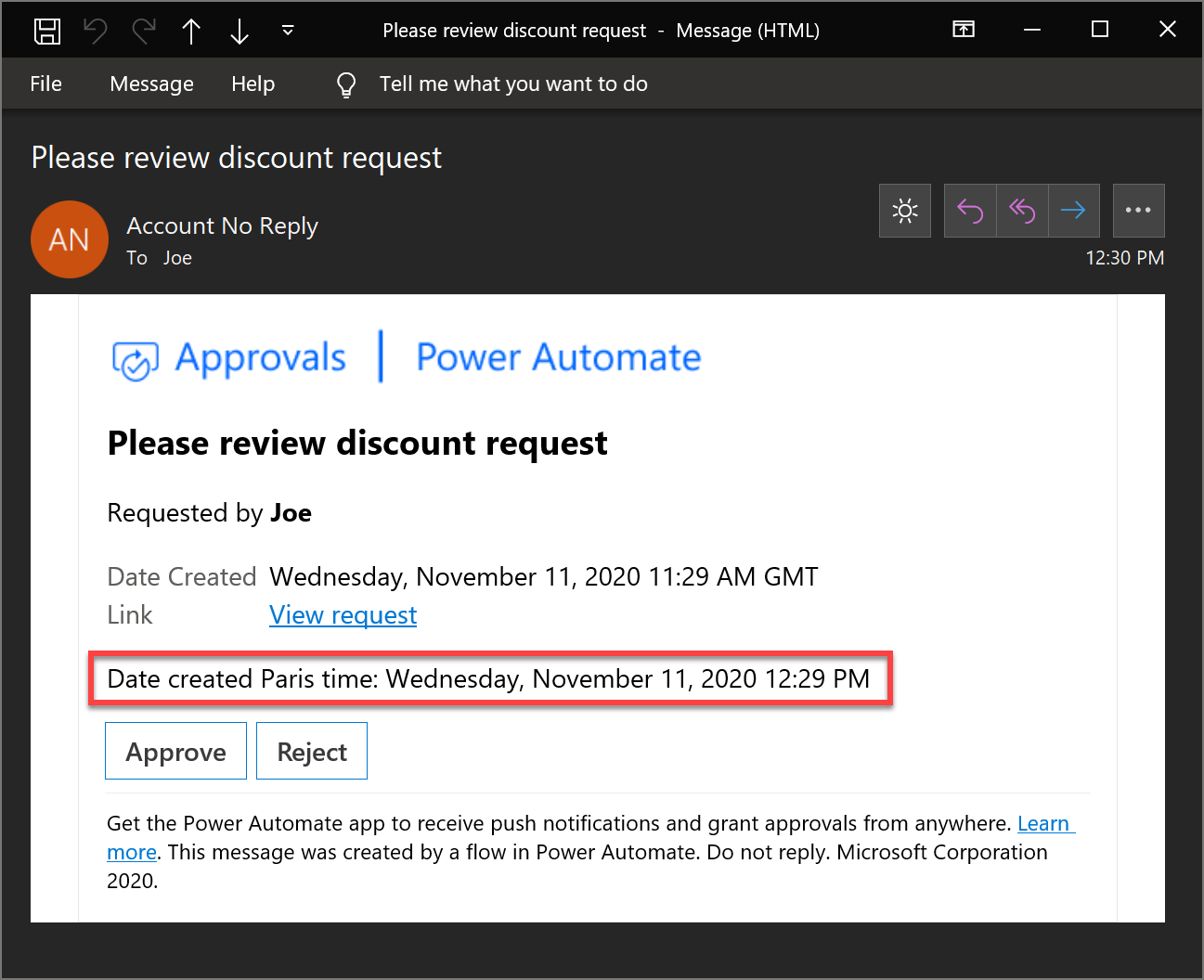
Ha jóváhagyáskérést kapott, de másnak szeretné átadni a jóváhagyási döntést, a jóváhagyást máshoz is hozzárendelheti:
Jelentkezzen be a Power Automate.
A bal oldali navigációs sávon válassza a Jóváhagyások lehetőséget.
Vigye az egeret az újra hozzárendelni kívánt jóváhagyás fölé, válassza ki a három pontot >Újrahozzárendelés.
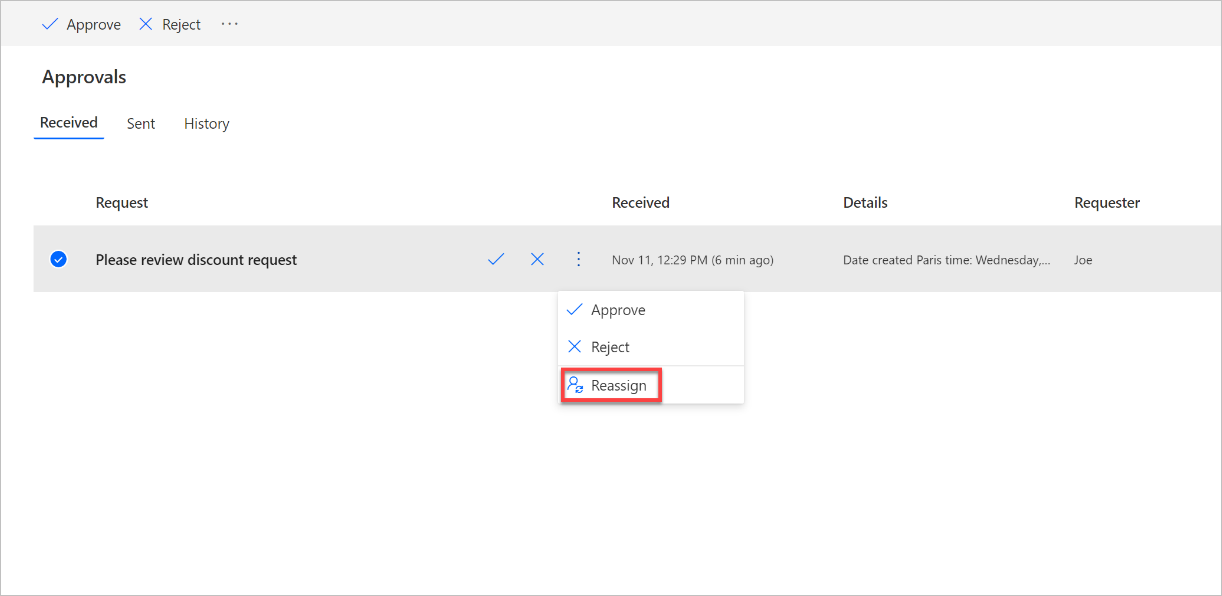
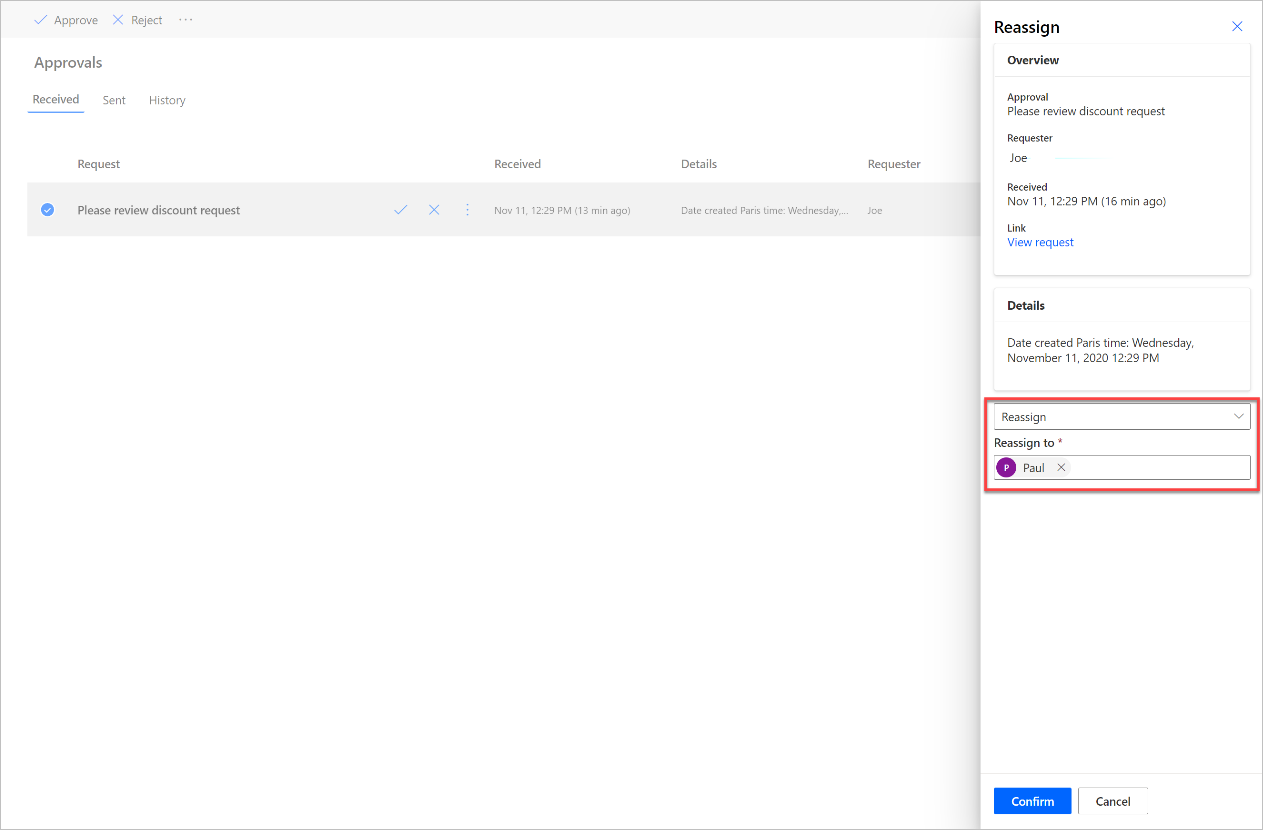
Másrészt, ha Ön a kérelmező, akkor nem tudja újra hozzárendelni a jóváhagyási kérelmet. Visszavonhatja azonban a jóváhagyási kérelmet, majd szerkesztheti a folyamatot a Jóváhagyóhoz rendelve módosításához.
Jóváhagyás visszavonása:
Jelentkezzen be a Power Automate.
A bal oldali navigációs sávon válassza a Jóváhagyások lehetőséget.
Válassza az Elküldve lapot.
Válassza a Mégse lehetőséget .
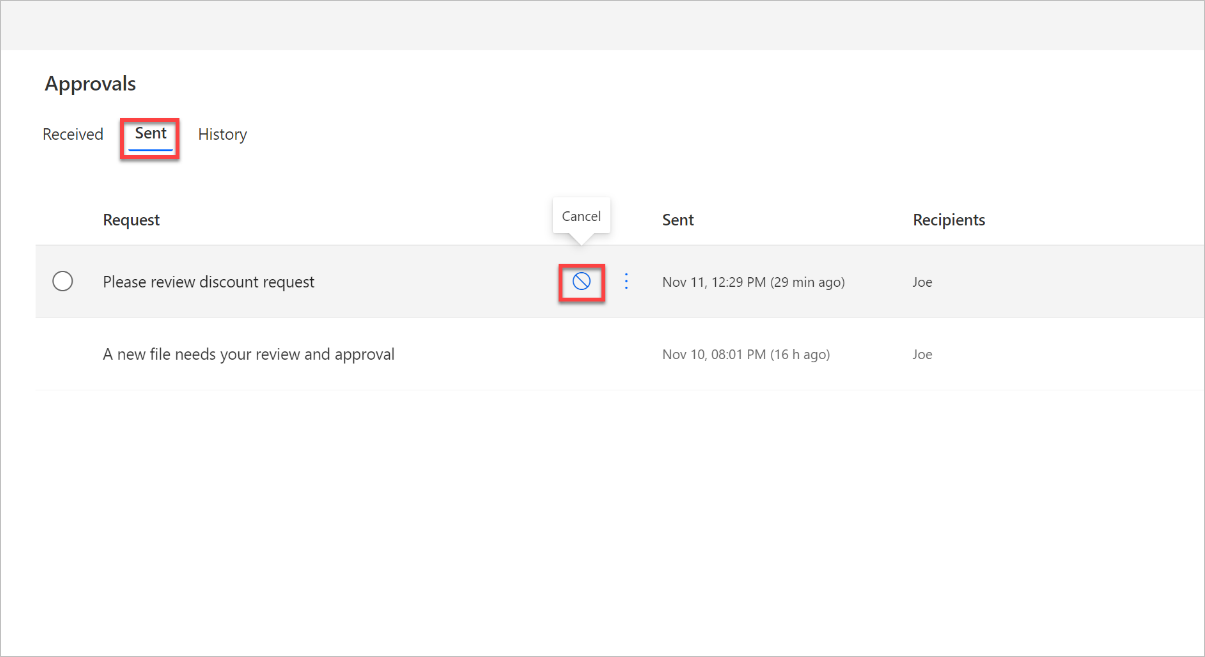
Ha értesítést szeretne kérni, amikor egy jóváhagyó válaszol egy jóváhagyási kérelemre, akkor egyszerűen küldjön magának egy e-mailt a folyamat jóváhagyási lépése után. Küldje el az e-mailt a Ha igen és a Ha nem ágakon a jóváhagyási eredmény feltételének ilyen módon.
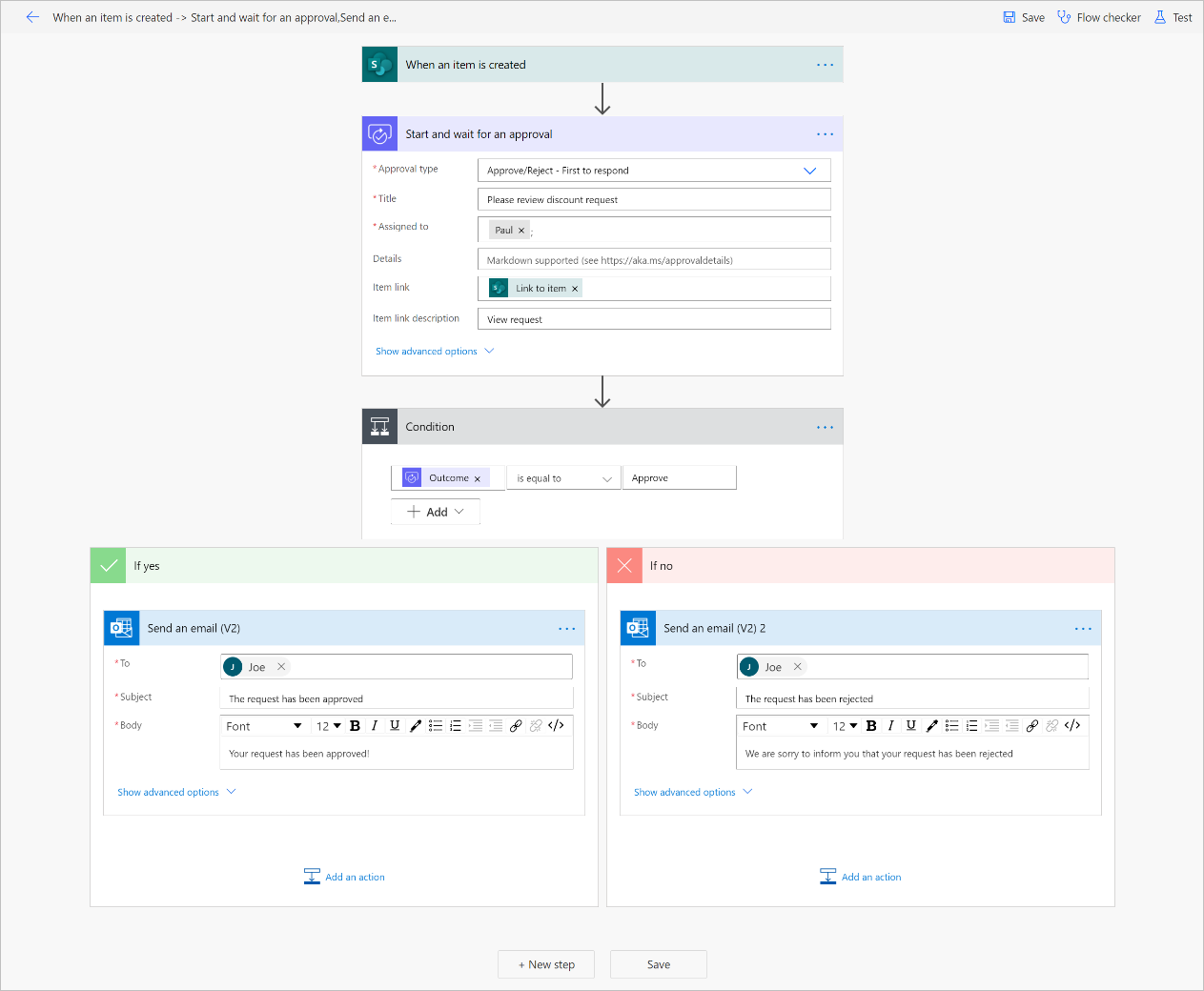
Ha Ön a jóváhagyásokat igénylő folyamat készítője, és a jóváhagyási kérelmekre nem érkezett válasz, a következővel szakíthatja meg a műveletet:
Jelentkezzen be a Power Automate.
A bal oldali navigációs sávon válassza a Jóváhagyások lehetőséget.
Válassza az Elküldve lapot.
Válassza a Mégse lehetőséget .
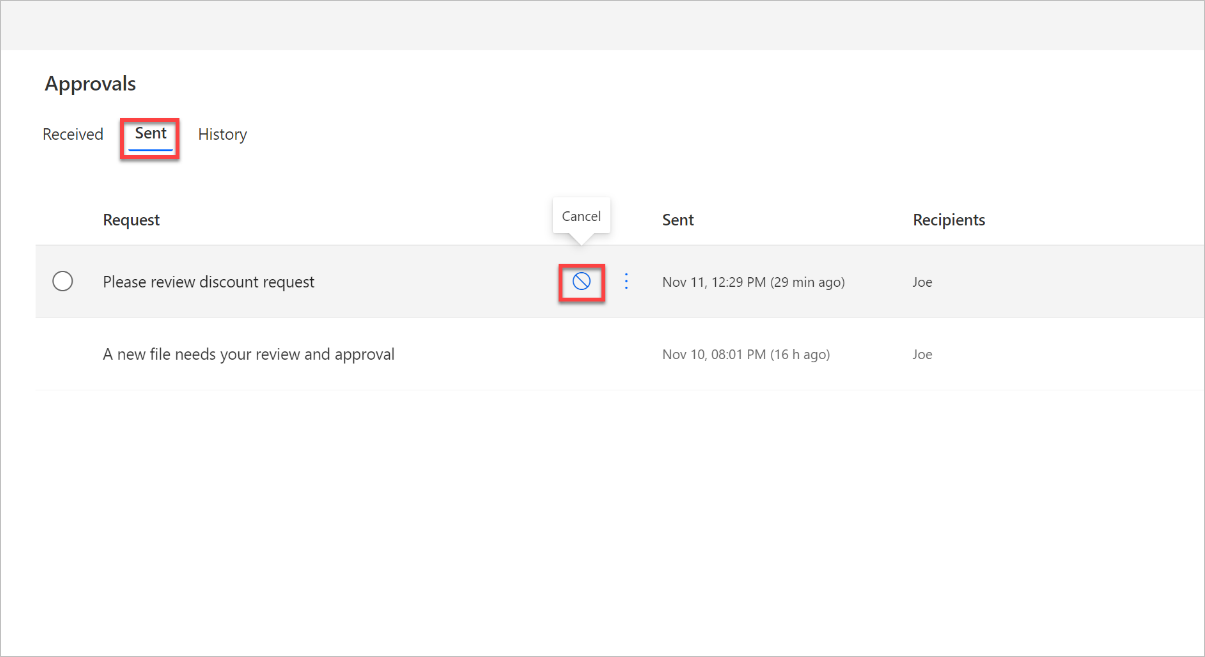
Egyes folyamatok előzetes jóváhagyást kívánnak, mielőtt a végleges jóváhagyó elfogadja őket. Előfordulhat, hogy egy szervezet jóváhagyási szabályzata előírja az 1000,00 dollárnál nagyobb összegű számlák előzetes jóváhagyását a pénzügyi részleg jóváhagyása előtt. Ez az útmutató bemutatja, hogyan kezelheti a szekvenciális jóváhagyásokat Power Automate.
Ha e-mail helyett üzenetben Microsoft Teams szeretné értesíteni a hozzárendelt jóváhagyókat, kezdje a Jóváhagyás kérése a Teamsben a sablonban SharePoint kiválasztott elemhez.
A jóváhagyási kérelmet több személyhez is hozzárendelheti. Íme két lehetőség.
Jóváhagyás-művelet hozzáadásakor a jóváhagyási kérelem több személynek való elküldése két művelettel történhet. Az igényeknek megfelelően válassza ki a megfelelő lehetőséget.
Ha csak egy személy válasza elegendő a csoport egy tagjának a jóváhagyás aláírásához és a folyamat futtatásának folytatásához, használja a Jóváhagyás/elutasítás – elsőként válaszol vagy az Egyéni válaszok – Várakozás egy válaszra műveletet.
Ha mindenkinek válaszolnia kell a jóváhagyási kérelemre a folyamat futtatásának folytatásához, válassza a Jóváhagyás/elutasítás – Mindenkinek jóvá kell hagynia vagy az Egyéni válaszok – Várakozás az összes válaszra lehetőséget.
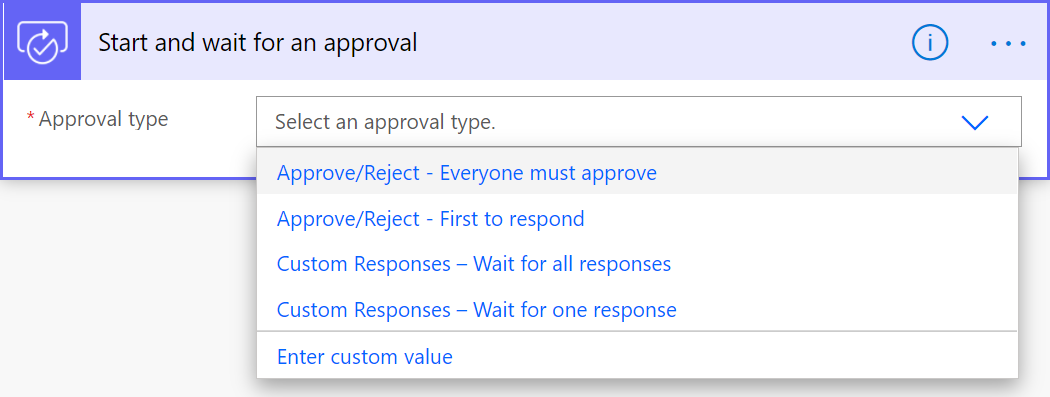
A Felelős mezőben adja meg azoknak a személyeknek a listáját, akiknek a jóváhagyási kérelmet el kell küldeni. Minden személyt pontosvesszővel (;) kell elválasztani.
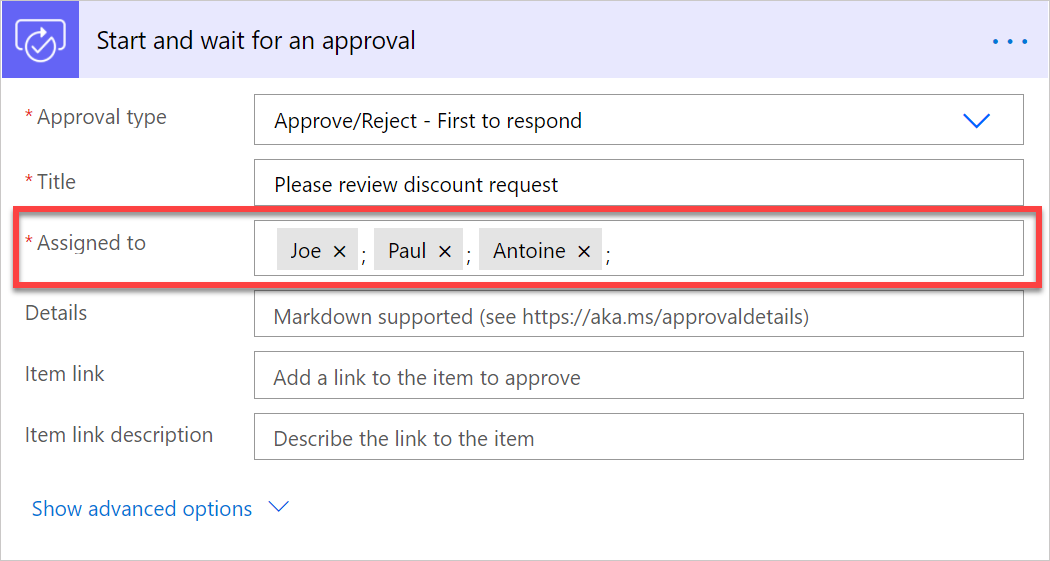
- Jóváhagyási folyamatok létrehozása